Важно: Както е обявено през юли 2022 г., добавката FindTime скоро ще бъде заменена с Планиране на запитване като основна функция в Outlook. Вижте повече подробности тук.
Страницата за гласуване FindTime е мястото, където организаторът и участниците гласуват за предложени часове за събрание.
Как да гласувате
За да гласувате за предложени часове за събрание:
-
Отворете страницата за гласуване:
-
Участници: Изберете Избор на опции в имейла с покана за FindTime, който сте получили.
-
Организатори: Изберете директната връзка към страницата за гласуване, която сте получили, когато сте изпратили имейла с поканата или сте влезли в https://outlook.office365.com/findtime/dashboard и отидете на съответната страница за гласуване.
-
-
Влезте и изберете името или името на лицето, за което гласувате.
Ако организаторът на запитването е избрал да изисква от участниците да потвърдят самоличността си, тогава може да имате две опции за проверка на самоличността ви.
-
Влезте със своя служебен или учебен акаунт: Можете да влезете със своя служебен или учебен акаунт в Microsoft 365, за да се опитате автоматично да потвърдите самоличността си с избора си.
Забележка: Тази опция няма да е налична, ако вече сте влезли в своя служебен или учебен акаунт в Microsoft 365. Освен това ще трябва да преминете през процеса на ръчна проверка на имейла, ако не можем да съпоставим вашия акаунт с вашия избор. В този случай автоматично ще бъде изпратен имейл с код за потвърждение.
-
Ръчна проверка на имейл: Изберете Изпращане на код за потвърждение на имейл, въведете кода, който ви изпращаме по имейл, след което изберете Подай. Ако този код съвпада, ще можете да продължите.
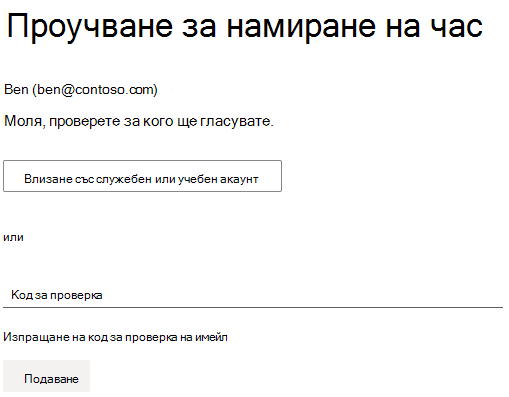
-
-
Гласувайте за всеки предложен час, като изберете подходящите опции за достъпност:
-
Предпочитани: Час на вашето предпочитано събрание.
-
Да: Свободни сте.
-
Не: Вие сте недостъпни.
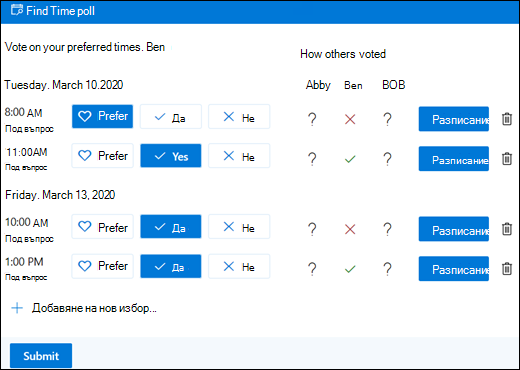
Можете да изберете Добавяне на избор , за да предложите нов час, ако е необходимо. Вижте "Предлагане на нови часове за събрание" по-долу за повече информация.
-
-
Изберете Подай.
Забележка: Ако сте влезли, вашият цвят и тема на OWA ще бъдат отразени в тази страница за гласуване. Да, ние също почитаме тъмния режим!
Разбиране на мрежата за гласуване
Мрежата за гласуване показва текущото състояние на запитването за гласуване.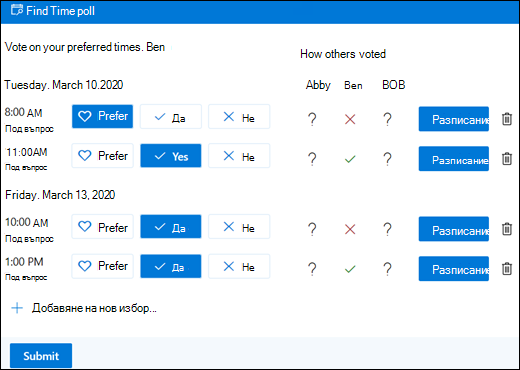
-
Състояния на гласуване: Гласовете се показват за всеки час на събранието. Цветовете на блоковете от гласуване са:
-
Синьо: Ако сте избрали опцията
-
Бяло: Ако не сте избрали опцията
-
-
Как друг гласува: Показва се отдясно.
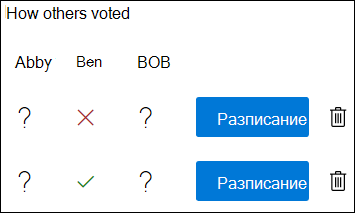
-
Червен X означава, че човекът е гласувал "Не".
-
Зелената отметка означава, че лицето е гласувало "да".
-
Сиво ? означава, че човекът не е направил избор.
-
-
Наличност: В рамките на времето ще се покаже дали състоянието ви на наличност.
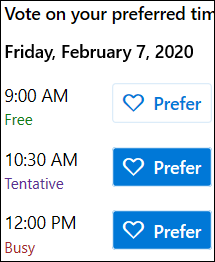
-
Задържането на показалеца над нея ще ви покаже повече подробности за вашето състояние, като например какви събития може да са в конфликт с това време.
-
Предлагане на нови часове за събрание
Ако предложените часове за събрание са неподходящи, всеки, който можете да предложите нов час. За да предложите час:
-
В мрежата за гласуване изберете Добавяне на избор.
-
Попълнете полетата.
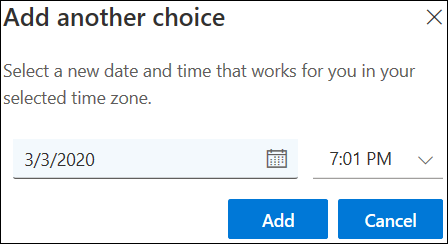
-
Предложеното от вас време се показва в мрежата за гласуване.
Забележка: Ако организаторът на запитването е избрал да заключи запитването за участници, тогава участниците няма да могат да предлагат нови часове за събрание. Организаторът на запитването винаги ще може да предлага нови часове за събрание.
Промяна на подробните данни за участниците
Можете да промените данните за всяко лице, на което сте изпратили покана, в списъка Участници :
-
Изберете

-
Редактиране на показваното име.
-
Променете състоянието им от задължително на незадължително или обратно.
-
Изтриване на участник.
-
-
Изберете + Добавяне на задължителен участникили + Добавяне на участник по избор , за да добавите допълнителни участници. Те ще получат имейл известие, което ги кани да гласуват.
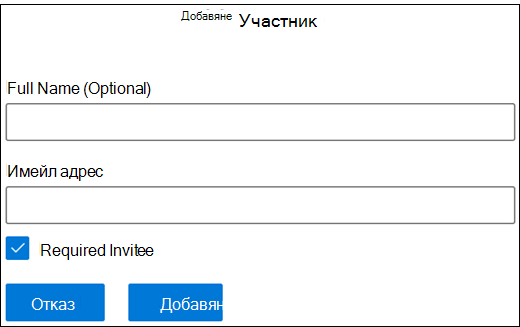
Забележка: Ако организаторът на запитването е избрал да заключи запитването за участниците, тогава участниците няма да могат да добавят, редактират или изтриват участници, включително и самите тях. Организаторът на запитването винаги ще може да добавя, редактира или изтрива всички участници.
Отмяна на запитвания
Само организаторите могат да отменят анкети с покани. Те могат да го направят на страницата за гласуване или в таблото на организатора.
За да отмените покана на страницата за гласуване:
-
Изберете Отмяна на запитването над мрежата за гласуване.

Ръчно планиране на събрания
Организаторът може да планира събранието ръчно по всяко време, ако автоматичното планиране не е разрешено.
Ако е разрешено автоматично планиране, организаторът може ръчно да планира събранието, преди всички участници да са гласували или преди да бъде задействано автоматичното планиране. За да научите повече, вижте Как работи автоматичното планиране на FindTime.
За ръчно планиране на събранието:
-
Изберете Планиране за подходящо време.










